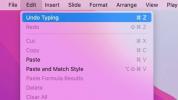Apple Watch와 iPhone은 서로를 위해 만들어졌으며 둘 다 서로의 기능을 확장합니다. 귀하가 소유하고 있는 Apple Watch 모델이 무엇이든 관계없이 새로운 제품입니다. 애플워치 시리즈 7, 작년 Apple Watch Series 6 또는 Apple Watch SE, 또는 이전 모델 - iPhone과 페어링해야 합니다.
내용물
- Apple Watch를 페어링하는 방법
- 여러 시계를 iPhone과 페어링
- 여러 시계 간 전환
- 가족 설정
- Apple Watch 제거 및 연결 해제
iPhone과 작동하도록 Apple Watch를 설정하는 것은 시작에 불과합니다. 시계를 활용하는 더 많은 방법을 알아보려면 다음 사항을 다루는 가이드를 살펴보세요. 필수 Apple Watch 팁, 최고의 Apple Watch 페이스, 그리고 최고의 Apple Watch 앱, 귀하의 시계를 귀하의 휴대폰처럼 귀하의 삶에 필수적인 것으로 만들 것을 약속합니다.
추천 동영상
Apple Watch를 페어링하는 방법
1 ~의 5
시작하기 전에 Apple Watch와 iPhone이 모두 해당 운영 체제의 최신 버전으로 업데이트되었는지 확인하십시오. 지금 당장은 그럴 것이다 iOS 15 그리고 워치OS 8. 휴대폰에서 Bluetooth가 활성화되어 있는지 확인하고 시계와 휴대폰이 모두 완전히 충전되었는지 확인하거나 연결하여 페어링할 때 충전량을 보충하세요. 페어링 프로세스는 iOS 13과 WatchOS 6, iOS 14와 WatchOS 7, iOS 15와 WatchOS 8에서 거의 동일합니다.
관련된
- 애플, 생산 문제로 '심각한' 아이폰15 부족에 직면할 수도 있다고 보고서
- Apple Music은 얼마이며, 어떻게 무료로 받을 수 있나요?
- 아이폰 14 프로 맥스보다 더 가벼운 폴더블폰






- Apple Watch Series 3 이상에서 최신 WatchOS 8을 사용할 수 있으며, iOS 15를 실행하는 iPhone 6S 이상과 페어링할 수 있습니다. iPhone과 Apple Watch의 설정 도우미가 함께 작동하여 Apple Watch를 쌍으로 연결하고 설정하는 데 도움을 줍니다.
- 시계를 손목에 묶은 다음 Apple 로고가 나타날 때까지 측면 버튼(Digital Crown 아래에 있는 버튼)을 길게 누릅니다.
- iPhone을 Apple Watch 가까이로 이동하고 iPhone의 환영 페어링 화면을 관찰한 후 계속하다.
- 더 쉬운 방법은 iPhone에서 Apple Watch 앱을 실행하고 새 시계 페어링.
- 탭하세요. 페어링 시작 버튼을 누르고 메시지가 표시되면 Apple Watch가 뷰파인더에 나타나도록 시계 위에 iPhone을 놓습니다. 이렇게 하면 장치가 페어링되고 페어링을 확인하는 경고가 표시됩니다.
- 이 기기에 이미 시계가 페어링되어 있는 경우 백업에서 시계를 복원하거나 새 시계로 설정하라는 메시지가 화면에 표시될 수 있습니다.
- 시계를 착용할 손목(왼쪽 또는 오른쪽)과 크라운 위치(상단 또는 하단)를 탭합니다.
- 이용 약관에 동의하고 Apple과 정보를 공유할지 여부를 결정하세요.
- 비밀번호를 생성하거나 기다립니다. Apple Pay를 사용하려면 비밀번호를 설정해야 합니다.
- 시계를 자동으로 업데이트할지 수동으로 업데이트할지, 그리고 SOS 및 넘어짐 감지를 활성화할지 여부를 선택하세요. 건강 앱에서 귀하를 65세 이상으로 지정하면 넘어짐 감지 기능이 기본적으로 활성화됩니다.
- 페어링 시 모든 앱을 설치하도록 선택하거나 원하는 특정 앱을 선택할 때까지 기다릴 수 있습니다. 나중에 언제든지 개별 앱을 삭제할 수 있습니다.
- 설정이 완료되고 두 장치가 동기화될 때까지 몇 분 정도 기다리면 완료되면 시작 화면이 표시됩니다.
- Apple Watch에 셀 서비스 기능이 있는 경우 지금 또는 나중에 iPhone의 Apple Watch 앱에서 Apple Watch의 셀룰러 서비스를 활성화할 수 있습니다. 셀 서비스는 모든 곳에서 제공되지 않지만 iPhone과 Apple Watch는 동일한 셀룰러 이동통신사를 사용하여 설정하고 실행해야 합니다.
여러 시계를 iPhone과 페어링
iPhone에 두 개 이상의 시계를 페어링할 수 있지만 특정 시간에 휴대폰에서는 하나의 시계만 활성화할 수 있습니다. WatchOS 플랫폼은 동시에 두 개의 시계 착용을 지원하지 않으며 여러 사용자 간의 동시 시계 공유도 지원하지 않습니다. 모든 이동통신사가 동시에 여러 개의 활성 셀룰러 요금제를 지원하는 것은 아니므로 이동통신사가 이 기능을 지원하는지 확인하세요. 단계는 위의 페어링 절차와 매우 유사합니다. 다양한 가족 구성원을 위해 별도의 시계를 설정하는 기능을 포함하여 iOS 13과 WatchOS 6, iOS 14와 WatchOS 7 간에는 약간의 차이가 있습니다. iOS 15 및 WatchOS 8의 인터페이스는 이전 버전과 거의 동일합니다.
iOS 15



iOS 14



iOS 13



- iPhone에서 Apple Watch 앱을 열고 내 시계 탭.
- iOS 13의 화면 상단에서 시계를 탭하거나 모든 시계 iOS 14 및 iOS 15의 경우 화면 상단에 있는 버튼입니다.
- 수도꼭지 새 시계 페어링 (iOS 13) 또는 시계 추가 (iOS 14 및 iOS 15).
- 새 시계와 iPhone을 페어링하는 단계를 따르세요. 원래 페어링과 마찬가지로 시계를 새 시계로 설정하거나 다른 시계의 백업을 사용할 수 있습니다. 또는 본인이나 가족 구성원을 위해 시계를 설정할 수도 있습니다.
- 시계마다 고유한 설정이 있으므로 다양한 앱과 페이스로 시계를 맞춤 설정할 수 있습니다.
여러 시계 간 전환

한 번에 하나의 Apple Watch만 활성화할 수 있습니다. 시계를 전환하려면 현재 시계를 제거하고 두 번째 시계를 페어링한 다음 손목을 올리거나 팔을 움직여보세요. 두 개의 시계를 페어링했을 때 표시되는 자동 전환 제어를 활성화하면, 페어링할 때 iPhone이 자동으로 시계를 전환합니다. 자동으로 전환하는 대신 전환 시기를 선택하려면 자동 전환을 끄세요.
- iPhone에서 Apple Watch 앱을 열고 내 시계 탭.
- Apple Watch를 탭하고 켜세요. 자동 스위치 켜기 또는 끄기.
- 자동 전환을 끄면 어떤 시계를 사용할지 iPhone에 알려야 하므로 화면 상단에서 시계를 탭한 다음 착용하고 있는 시계를 탭하면 옆에 표시됩니다.
가족 설정

가족 설정 기능을 사용하면 하나의 iPhone에 어린이 및 성인 가족 구성원을 위한 두 대 이상의 시계를 연결할 수 있습니다. 휴대폰의 Apple Watch 앱을 사용하여 각 시계를 제어할 수 있습니다. 이 기능은 다음과 호환됩니다. 아이폰 6S 및 후속 모델, WatchOS 8이 설치된 Apple Watch Series 4 및 이후 모델. 각 개별 시계의 페어링 방법은 단일 사용자의 프로세스와 유사합니다. 유일한 차이점은 각 시계에 연결된 가족 구성원을 선택하면 위치 서비스, Siri, Apple Cash 가족, iCloud 메시지, 건강 데이터, 긴급 SOS, 긴급 연락처, 의료 ID, 활동, 운동 경로 추적 및 사진.
Apple Watch 제거 및 연결 해제
시계를 제거하려는 경우 지난 3세대 iPhone 및 Apple Watch 운영 체제의 순서는 동일합니다.
- iPhone에서 Apple Watch 앱을 실행하고 내 시계 탭.
- Apple Watch를 선택하고 정보 기호를 탭하세요.
- 을 치다 Apple Watch 페어링 해제 버튼을 눌러 제거하세요.
- Apple ID를 입력하여 계정에서 시계 페어링 해제를 완료하세요.




이제 Apple Watch를 성공적으로 페어링하고 설정할 수 있으므로 다음 방법에 대한 지침을 확인해 보시기 바랍니다. Apple Watch 백업해 줘 프로세스를 처음부터 다시 시작하지 않아도 되도록 합니다.
편집자의 추천
- iPhone을 빠르게 충전하는 방법
- iPhone이 경매에서 엄청난 금액에 팔렸습니다.
- iPhone에서 다른 사람의 Apple ID를 제거하는 방법
- 이 600달러짜리 안드로이드 폰은 아이폰에 비해 한 가지 큰 장점이 있다.
- 이 작은 장치는 149달러에 iPhone 14의 최고의 기능을 제공합니다.
당신의 라이프스타일을 업그레이드하세요Digital Trends는 독자들이 모든 최신 뉴스, 재미있는 제품 리뷰, 통찰력 있는 사설 및 독특한 미리보기를 통해 빠르게 변화하는 기술 세계를 계속해서 살펴볼 수 있도록 도와줍니다.